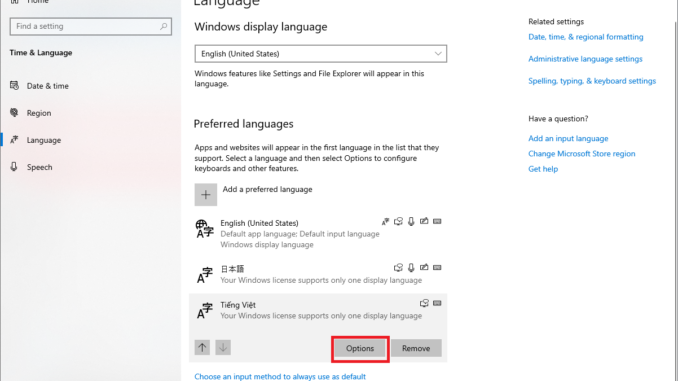
Cách gõ Tiếng Việt trên máy tính Win 10
- Bước 1: Chọn Start (phím Windows) > Settings (Cài đặt) > Time &Language (Giờ & Ngôn ngữ)
- Bước 2: Chọn biểu tượng (+) Add a preferred language (Thêm ngôn ngữ) > chọn Tiếng Việt > nhấn phím Next để cài đặt tiếng Việt trên thiết bị của bạn. Sau đó bạn về lại trang Language. Lưu ý: Bạn có thể đến thẳng Bước 3 nếu tiếng Việt đã được thêm vào trước đó.
- Bước 3: Nhấn vào Tiếng Việt, rồi nhấn nút Options (Tuỳ Chọn). Bạn sẽ được đưa đến trang Language options: Vietnamese. (Tuỳ chọn ngôn ngữ: Tiếng Việt).
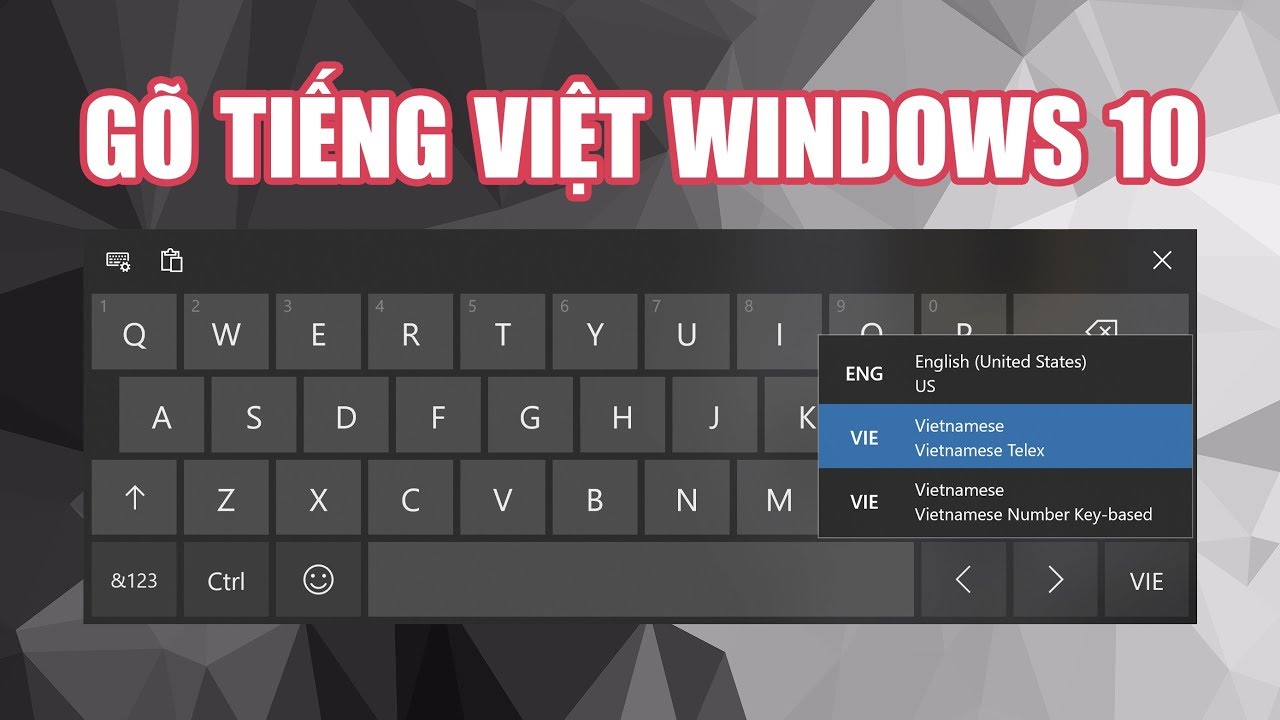
- Bước 4: Chọn biểu tượng (+) Add a keyboard (Thêm bàn phím) và chọn Telex hoặc VNI tùy ý. Hoặc đến thẳng Bước 5 nếu bàn phím bạn muốn đã được thêm vào trước đó.
- Bước 5: Nhấn phím hiển thị ngôn ngữ trên thanh tác vụ (hoặc bấm tổ hợp phím Windows + Space) và chọn Vietnamese Telex hoặc Number Key-based (VNI). Và bạn đã có thể gõ được tiếng Việt mà không cần tới phần mềm thứ ba rồi đó! Nếu muốn đổi giữa bàn phím tiếng Việt và tiếng Anh, bạn dùng tổ hợp phím “Windows + Space” hoặc “Alt + Shift”.
Lưu ý: Nếu như trong phần Add a keyboard (Thêm bàn phím) mà không tìm thấy Vietnamese Telex và Number Key-based (VNI) thì hãy cập nhật lên bản Window 10 19H1 Update để có thể sử dụng.
Xóa Vietnamese Keyboard của Win 10
Điều này sẽ xóa cả ngôn ngữ và bàn phím Tiếng Việt. Bạn thực hiện như sau nhé:
- Bước 1. Đầu tiên bạn hãy nhấn vào biểu tượng ngôn ngữ trên thanh taskbar, sau đó chọn Language preferences như hình bên dưới.
- Trong trường hợp bạn không thấy biểu tượng ngôn ngữ bàn phím trên thanh tác vụ, hãy mở Cài đặt bằng cách dùng phím tắt Win + I => và chọn Time & Language trong cửa sổ Settings.
- Bước 2. Trong cửa sổ mới này, bạn cần thay đổi quốc gia trước và sau đó mới xóa Vietnamese Keyboard.
- Hãy nhấp chọn tab Region, trong mục Country or region bạn chọn quốc gia sử dụng ngôn ngữ khác. Ở đây bạn chọn Hoa Kỳ sử dụng tiếng Anh.
- Bước 3. Bây giờ bạn chuyển sang tab Language. Tại đây, hãy chọn ngôn ngữ bạn muốn sử dụng trong mục Windows display language. Thông thường chúng ta sử dụng tiếng Anh làm mặc định.
- Bước 4. Trong Preferred languages, nhấp vào English (United States) và chọn Options.
- Bước 5. Kéo xuống mục Keyboards. Tại đây bạn chỉ cần giữ US (QWERTY) mà thôi, nếu có nhiều loại bàn phím khác thì hãy xóa chúng đi bằng cách nhấp vào nó và chọn Remove.
- Bước 6. Bây giờ bạn quay lại tab Language. Trong phần Preferred languages, bạn nhấp vào Tiếng Việt và chọn Remove.
Như vậy là bạn đã loại bỏ hoàn toàn ngôn ngữ và bàn phím Tiếng Việt ra khỏi Win 10. Biểu tượng ngôn ngữ cũng sẽ không hiển thị trên taskbar nữa
Thêm ngôn ngữ bàn phím mới
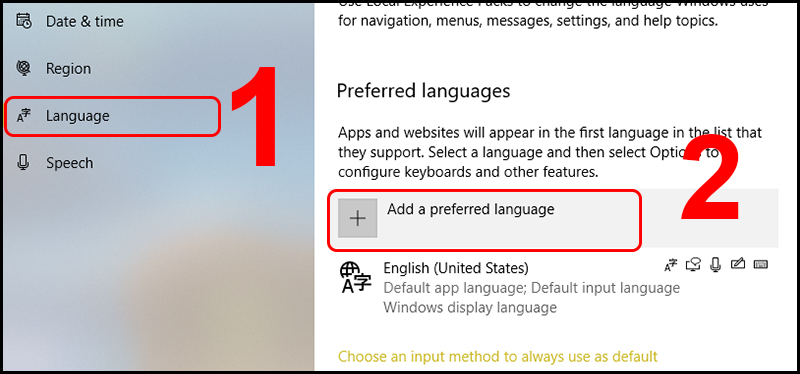
Nếu bạn có nhu cầu thêm một ngôn ngữ mới và có thể nhập từ bàn phím Windows 10 thì rất đơn giản thôi. Cách thực hiện như sau nhé.
- Bước 1. Bạn truy cập vào Settings và vào phần Language theo hướng dẫn bên trên.
- Bước 2. Trong phần cửa sổ bên phải, bạn nhấp vào Add a language.
- Bước 3. Trên trang tiếp theo, chọn ngôn ngữ được yêu cầu trong danh sách và nhấp vào Next. Bạn có thể sử dụng công cụ tìm kiếm để tìm ngôn ngữ nhanh hơn.
- Ở đây bạn thêm tiếng Đài Loan Trung Quốc.
- Bước 4. Trong cửa sổ tiếp theo, nếu bạn muốn nó thay thế ngôn ngữ hệ thống (Không nên) thì tích vào hộp kiểm Set as my Windows display language. Cuối cùng nhấn vào Install để cài đặt là xong. Khi hoàn thành, bạn có thể chọn ngôn ngữ bàn phím khi nhấp vào biểu tượng ngôn ngữ trên thanh tác vụ.
Kết luận
Trên đây là cách bạn xóa Vietnamese Keyboard trong máy tính win 10 và thêm một ngôn ngữ mới. Thực ra tính năng có sẵn này của Windows 10 có thể được thay thế bằng phần mềm gõ Tiếng Việt hoặc ngôn ngữ khác mà bạn cần. Kho game tổng hợp hy vọng những thông tin trong bài viết này sẽ giúp ích được cho các bạn và nếu như có câu hỏi hoặc góp ý nào khác liên quan đến bài viết thì đừng quên để lại lời bình của bạn trong phần dưới đây.

Để lại một phản hồi